PDA с Windows Mobile - стъпка по стъпка
Остава да разследва третия таб от настройките на прозорец на системата - "връзки". Има само пет аплети (в Voxtel W420, други комуникатори може да са повече, няма безжичен адаптер Wi-Fi, съответно, и няма настройки).
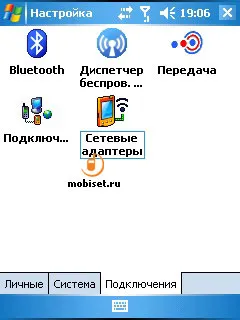
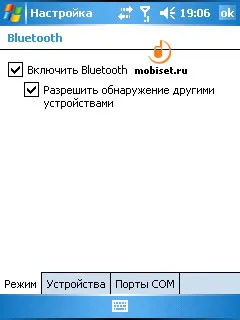
В първия раздел, аплета две възможности - "Включване на Bluetooth" и "може да се разпознае от други устройства." С първия вариант всички е ясно - да включва, когато да се установи връзка с друго устройство (например, компютър или друго комуникатор) или периферните устройства (например, безжични слушалки). А какво да кажем втората опция "Разрешаване на откриване други устройства?" Необходимо е да се включи (проверка), когато е необходимо, за да сдвоите двете устройства. Когато връзката е установена, ново устройство се добавя към списъка с разрешено да се установи връзка, забранете тази проверка е по-добре. Защо? Тъй като това ще осигури защита срещу нарушители.
Ако трябва да се запази Bluetooth е активиран - например, да се използват безжични слушалки - или ние просто забравих да изключите вградената адаптер, нашата машина е уязвима за проникване отвън. И това може да бъде предизвикателство. Собствениците хулиганство на тези устройства могат да бъдат без край "чук", а дори и с такъв интензитет, че ние не разполагаме с време, за да стигнете до настройките за Bluetooth и деактивирайте адаптера (безкрайно да отхвърли връзка с непознати устройства). В резултат на това много от нас предпочитат да споделите неканен гост във вашия комуникатор. Тогава ние се чудя - как в малките машини вирусите ... С откриването на изключване извън нашите автомобили чрез Bluetooth, просто не го виждам.
"Устройства" втори раздел.
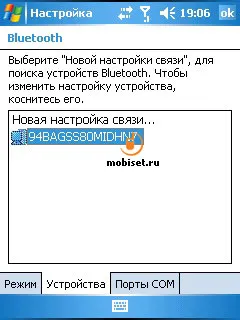
Ето списък на свързани устройства. Имайте предвид, конюгатна, но не е свързан. В този конкретен момент, връзката може да не е активна - например, към компютър или слушалки. Но ние виждаме, можем да да е някое от устройствата, ако е необходимо да се свърже без никакви допълнителни процедури "регистрация" на устройството си.
"Пристанища COM» Третият раздел.

Тук можете да зададете виртуален сериен порт, чрез който ще експлоатира Bluetooth адаптер ... Защо го направи? Ако се установи връзка (свързан устройство) на компютър, работещ под Windows XP SP2 операционна система, има вероятност да се предпише нещо в този раздел, ние нямаме. Така е и с безжични слушалки. Но понякога връзката с компютър или всяко устройство, не може да се инсталира. В този случай, кликнете с мишката (десен клик) върху иконата на Bluetooth в системната област на голям компютър, изберете опцията "Show Bluetooth устройство", и от него се открива третия таб COM-портове. Радвайки се на списък на засегнатите пристанища. Ще има няколко (ако има повече от едно устройство за свързване към компютър). Не е ясно кой да изберете? Опитайте ги на свой ред. Но, като цяло, ангажирани за комуникации с комуникатор COM порт, ще бъдат ясно обозначени.
В раздела следващия аплет общи настройки "връзки" - "Wireless Manager Application".

Applet "трансфер" само с една опция - "получаване на входящи излъчвания".
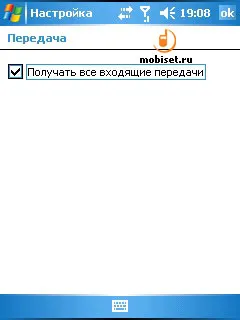
По-добре се запази тази опция е забранено. След това на всеки трансфер извън устройството ще поиска да го вземе или не. Но ако трябва да се вземат много файлове, но от персонален компютър, а след това този вариант е да се включи.
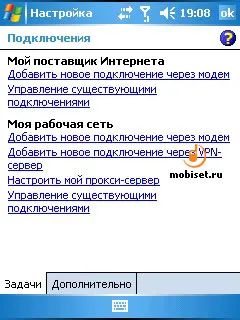
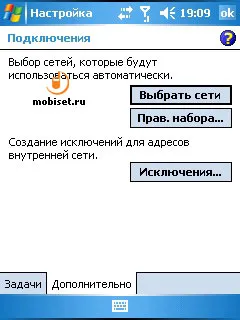
В действителност, този набор от шаблони, магьосници, за да изберете връзки към клетъчни мрежи, за да изберете устройството да работи в режим на GSM модем и да се свържете към Wi-Fi мрежа (за публични точки за достъп). Погледнете тези модели, опитайте, ако е необходимо. Ако вие не разбирате, то не трябва да излизат. Въпреки, че ... нищо страшно не се е случило. Ако не сте активирали на оператора да се свърже с интернет услуга, комуникатора към него и не сте се свързали.
Крайният помощната програма за конфигуриране - "Мрежови адаптери".
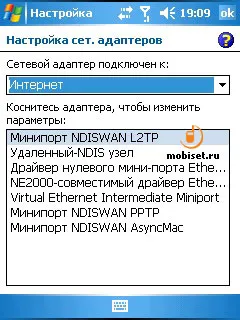
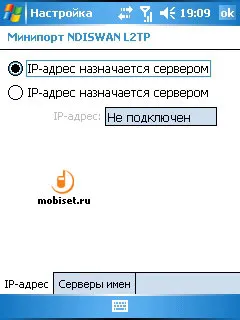
Вашето устройство може да изглежда сложно нещо, особено за начинаещи. Но в действителност, нищо сложно. В повечето случаи, просто поставете устройството в СИМ-картата, зареждане на батерията и включете машината. И тя ще работи без допълнителна конфигурация беше.
Да се върнем към началния екран ( "Днес" или днес). Stylus кликване до бутона "Старт". В резултат на списъка с програми, щракнете върху Windows Media, и да го стартирате.

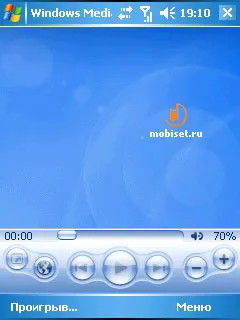
По-специално, Windows Media не разполага със средства на настройките на звука, с изключение на контрол на звука. Не е визуализация, без изчистване на кожата играч (но всичко, което може да бъде изтеглен от интернет). Пред нас е "гол" играч без никакви допълнения беше ...
Опишете настройките на Windows Media няма. Вижте снимката, всичко е просто и ясно.
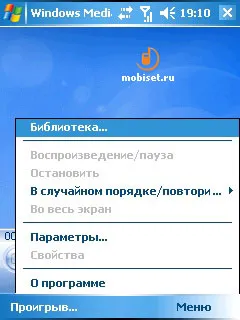
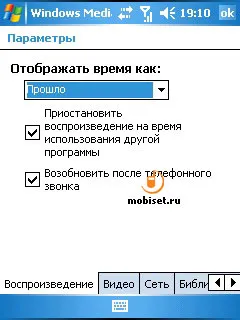
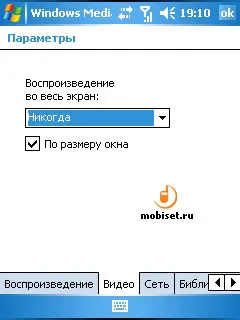
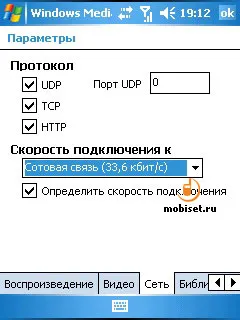
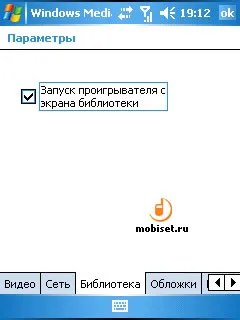

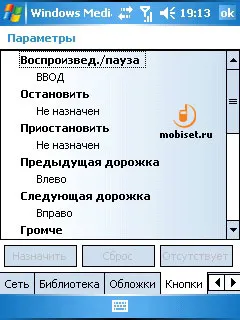
В допълнение към мултимедийния плейър на устройството може да бъде приемането на радио програма - ако машината е вграден тунер FM (в Voxtel W420, че не е). Там също всичко е съвсем проста. радиочестотен може да се направи в памет на играча, създавайки по този начин, предварителна настройка на системата.
Устройството за радио работи само, когато слушалката е свързана, която работи като външна антена. Това означава, че безжични Bluetooth слушалки, за да слушат радио безполезни. Собствениците на смартфони се случи това, забравят.
Така че аз не бих ви посъветва за специалните брой PhotoChances устройството ви - не сте разочаровани. Това не е фотографска техника (за да бъда честен, не дори близо оформление). И така, какво - не стреля? Защо не? Снимайте. Просто се опитай да прости пишещата му машина неизбежните недостатъци в експозицията, замъгляване, изкривяване, лошо подробно, цветен шум и други вредни навици. Въпросът, разбира се, размерът на бюджета CMOS сензор и микроскопични пластмасови примитивни оптика. И при липсата на сложни схеми, използвайки хитър алгоритми - в интегриран уредът за измерване на експонацията, автоматичен фокус, така наречените "порта" (няма затвора не е, не е моментно състояние отчитане схема на полупроводникови елементи на матрицата).
Най-лесният начин да се предизвика програма за контрол на бутон на страничната камера, която е на спусъка за "порта". Но вие можете да отворите менюто "Старт", изберете го в "Програми" и вече там да се намери програма от "Камера". Това е, което ние получаваме в резултат на устройството.

Можете да снимате левия функционален ключ, страничен бутон "порта" или централен бутон джойстика. След като рамката на картината може да се съхранява в паметта на машината или премахване веднага.

С една дума, това е достатъчно проста. И така, ние се обръщаме към настройките на камерата. Напомням ви, че сега аз съм свикнал с ниско Voxtel W420 с 2-мегапикселов сензор. Ето защо, за стойността на труда позволява на устройството ви може да варира. Въпреки, че логиката на аплета системните настройки и контрол на камерата самия са едни и същи.
Stylus да кликнете върху надпис "Меню" или натиснете десния екранен бутон. На екрана ще се отвори менюто за настройки.

"Режим" изберете първия вариант.


В "моята" устройство само четири ценности - 1, 2, 3, 4 (но не и в случая, ако изберете максималната разделителна способност, а след това цифрово увеличение не работи). Това означава, цифрово увеличение скала от 2, 3 или 4 пъти. Всъщност, нищо не се увеличава и нарязани централната част на рамката - с неизбежното влошаване на резолюцията. Не ви съветвам да използвате тези функции, разбира се, ако се наруши качеството на изображението. Своевременно бутон за мащабиране движение джойстик може да е нагоре и надолу.
Вариант "условия на снимане".

В действителност, това е настройката по баланса на бялото. Пет ценности - "Auto", "Дневна светлина", "Fluorescent", "Tungsten", "Нощна сцена". Своевременно промените настройките на баланса на бялото може да бъде движение на джойстика, за да лявата правилната посока (режими за назначаване се показва на екрана).
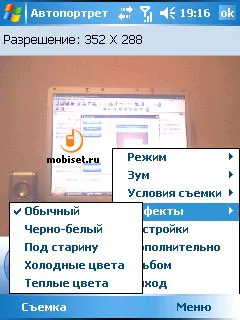
За пореден път, списък на пет елемента - ". Топли цветове" "Normal", "Черно и бяло", "старинни" (сепия), "Студените цветове" и Поиграйте си с тези настройки, най-малкото заради любопитство.
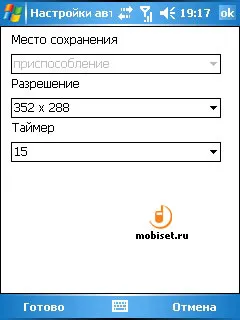
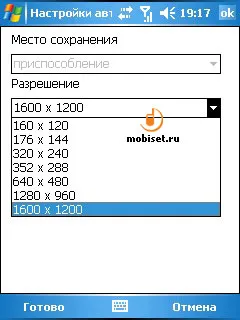

Вариант "Advanced" се отваря прозорец на контрол на яркостта, остротата, наситеността и контраста на рамката. Много полезно нещо - да се компенсира сензорни недостатъци. Не пропускайте да опитате.
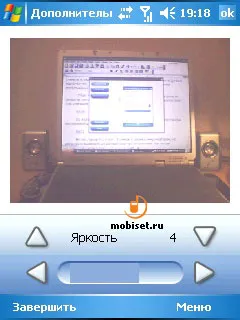
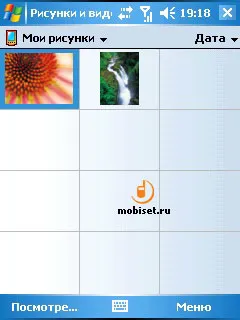
Предимства на iPhone 6S
приходи HTC се е увеличил с 27%
Представено актуализираната VR-каската Samsung Gear VR
Samsung обяви Galaxy Note 7 planshetofon
Слуховете за новите функции "умни" часовници Samsung Gear S3